win10蓝牙驱动程序发生错误解决方法 win10蓝牙驱动程序发生错误什么原因
更新时间:2023-04-05 10:05:08作者:yang
win10系统安装蓝牙驱动程序之后,就可以连接使用蓝牙耳机、蓝牙音响等设备,有时候遇到蓝牙驱动程序发生错误的情况,导致蓝屏设备都使用不了,怎么办?我们可以进入设备管理器中进行操作设置,接下来和大家演示一下win10蓝牙驱动程序发生错误什么原因。
具体方法如下:
1、首先按下快捷键“win+x”然后进入菜单,选择“设备管理器”。
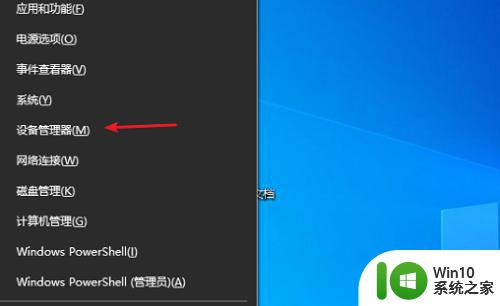
2、然后找到下面的蓝牙选项。
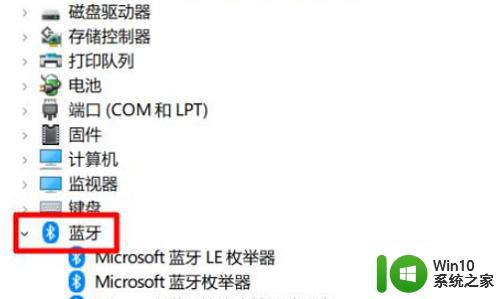
3、随后点击“Qualcomm AtherosBluetooth”。
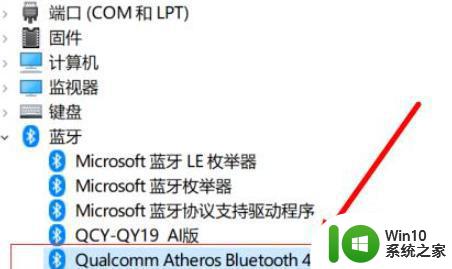
4、接着可以去右击选择“更新驱动程序”。最后点击“自动搜索更新的驱动程序软件”即可。
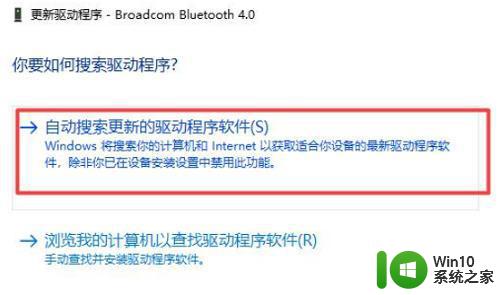
以上分享win10蓝牙驱动程序发生错误什么原因,通过教程步骤设置,很快解决此故障问题。
win10蓝牙驱动程序发生错误解决方法 win10蓝牙驱动程序发生错误什么原因相关教程
- 解决win10系统蓝牙驱动程序错误图文教程 win10系统遇到蓝牙驱动程序错误怎么办
- win10驱动程序错误的处理方法 win10驱动程序错误如何解决
- win10经常发生蓝屏收集错误的原因分析 如何解决win10经常发生蓝屏收集错误问题
- Win10系统发生蓝屏错误DPC的处理方法 Win10系统发生蓝屏错误DPC怎么办
- windows10插u盘驱动程序错误怎么办 win10电脑连接u盘时出现驱动程序错误的解决方法
- win10登录microsoft账户发生错误的解决教程 为什么win10登录microsoft账户发生错误
- 修复win10蓝牙驱动的操作方法 win10蓝牙驱动程序不能用如何解决
- win10卸载蓝牙驱动的正确方法 win10蓝牙驱动卸载教程
- win10蓝牙驱动程序无法使用修复方法 戴尔win10蓝牙驱动无法连接怎么办
- win10开机发生0xc000007b错误选项的解决方法 win10开机发生0xc000007b错误选项怎么办
- Win10发生蓝屏错误代码critical process died解决技巧 Win10如何处理蓝屏错误代码critical process died
- win10应用程序无法正常启动0000135错误修复方法 win10应用程序无法正常启动0000135错误怎么解决
- 蜘蛛侠:暗影之网win10无法运行解决方法 蜘蛛侠暗影之网win10闪退解决方法
- win10玩只狼:影逝二度游戏卡顿什么原因 win10玩只狼:影逝二度游戏卡顿的处理方法 win10只狼影逝二度游戏卡顿解决方法
- 《极品飞车13:变速》win10无法启动解决方法 极品飞车13变速win10闪退解决方法
- win10桌面图标设置没有权限访问如何处理 Win10桌面图标权限访问被拒绝怎么办
win10系统教程推荐
- 1 蜘蛛侠:暗影之网win10无法运行解决方法 蜘蛛侠暗影之网win10闪退解决方法
- 2 win10桌面图标设置没有权限访问如何处理 Win10桌面图标权限访问被拒绝怎么办
- 3 win10关闭个人信息收集的最佳方法 如何在win10中关闭个人信息收集
- 4 英雄联盟win10无法初始化图像设备怎么办 英雄联盟win10启动黑屏怎么解决
- 5 win10需要来自system权限才能删除解决方法 Win10删除文件需要管理员权限解决方法
- 6 win10电脑查看激活密码的快捷方法 win10电脑激活密码查看方法
- 7 win10平板模式怎么切换电脑模式快捷键 win10平板模式如何切换至电脑模式
- 8 win10 usb无法识别鼠标无法操作如何修复 Win10 USB接口无法识别鼠标怎么办
- 9 笔记本电脑win10更新后开机黑屏很久才有画面如何修复 win10更新后笔记本电脑开机黑屏怎么办
- 10 电脑w10设备管理器里没有蓝牙怎么办 电脑w10蓝牙设备管理器找不到
win10系统推荐
- 1 番茄家园ghost win10 32位官方最新版下载v2023.12
- 2 萝卜家园ghost win10 32位安装稳定版下载v2023.12
- 3 电脑公司ghost win10 64位专业免激活版v2023.12
- 4 番茄家园ghost win10 32位旗舰破解版v2023.12
- 5 索尼笔记本ghost win10 64位原版正式版v2023.12
- 6 系统之家ghost win10 64位u盘家庭版v2023.12
- 7 电脑公司ghost win10 64位官方破解版v2023.12
- 8 系统之家windows10 64位原版安装版v2023.12
- 9 深度技术ghost win10 64位极速稳定版v2023.12
- 10 雨林木风ghost win10 64位专业旗舰版v2023.12